关于排序,你不会熟练运用的话就真的说不过去了
- 2019-05-18 16:30:27 0 0
在Excel的使用过程中,排序是一个十分常用的功能。在处理的过程中排序的作用是显而易见的,今天老师给大家讲一下关于排序是如何使用的。
01
快捷排序
在一般的情况下,对于某个字段进行排序的时候,可以直接在选项卡中选择排序。排序的方法一般有升序与降序两种排序方法。
如下图所示,对于欠收金额进行升序排序。
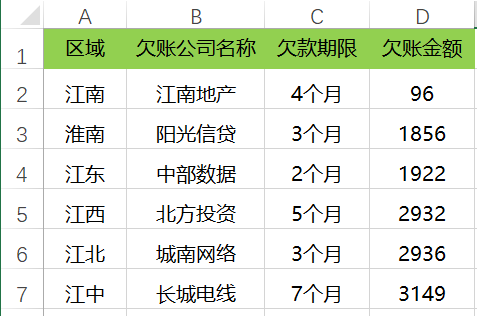
方法:先选中欠收金额的某一个除标题外的单元格,单击【数据】-【升序】。如下图所示:
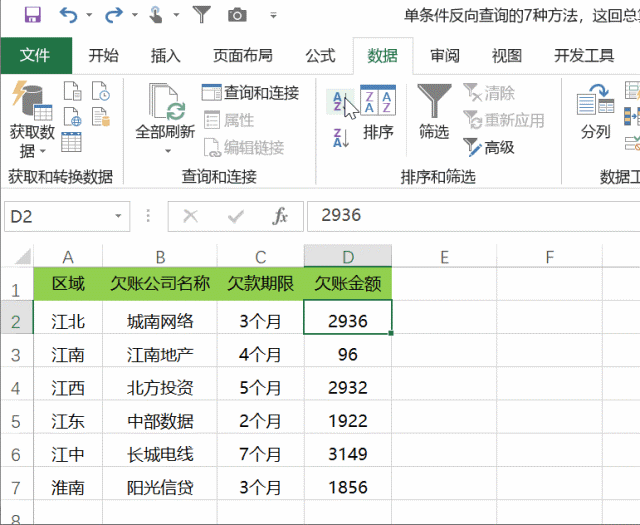
02
多条件排序
多条件排序也是经常会用到的一个例子。如下图所示,对于欠款期限与欠账金额同时做降序排序,如下图所示:
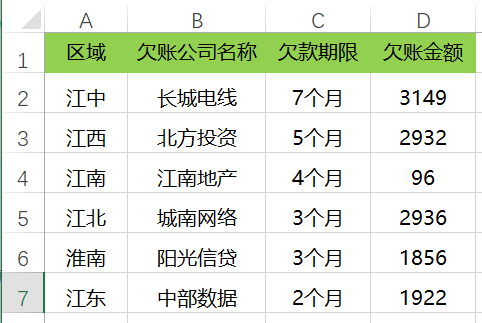
方法:单击数据区域的任意一个单元格,然后单击【数据】-【排序】,在打开的对话框中选择【主要关键字】为”欠款金额“,【次序】为【降序】;然后单击【添加条件】添加【次要关键字】,选择”欠款期限“,【次序】为【降序】,最后单击【确定】。如下图所示:
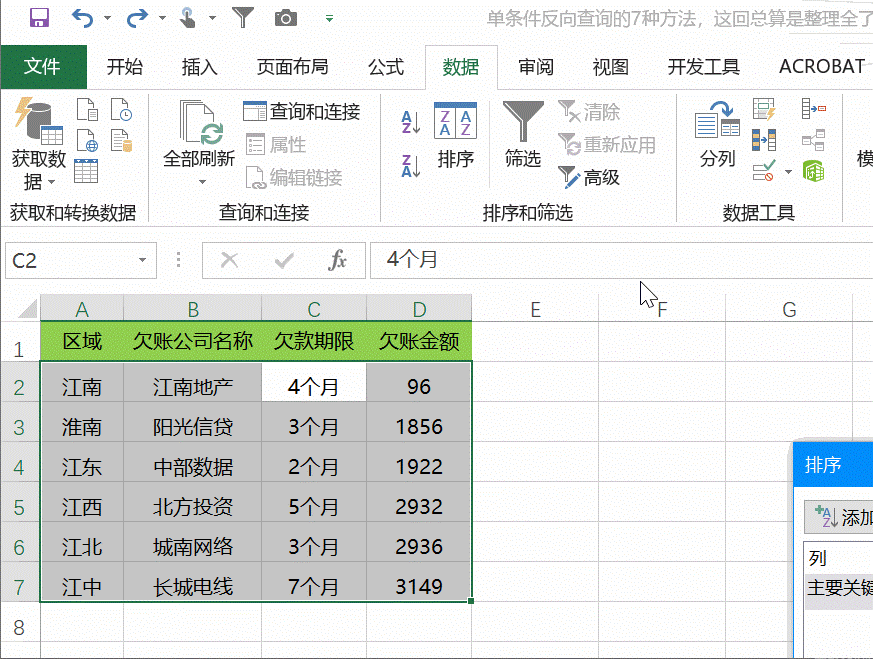
03
自定义排序
在某引起情况下,会根据字段的属性进行自定的排序。比如,按英文字母A,B,C进行排序,或者按某一个岗位的层级进行排序。
如下图所示,对于信用等级按A1,B1,A2,B2,A3,B3的方式进行排序。
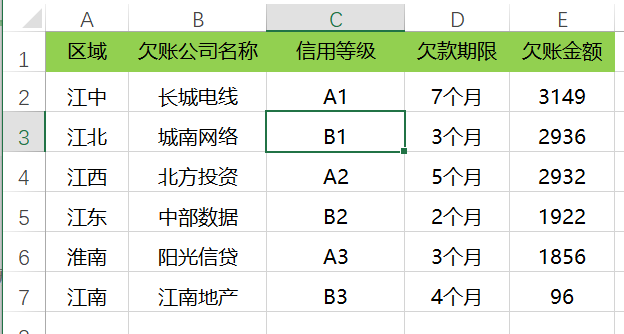
方法:选中数据区域的任意一个单元格,单击【数据】-【排序】,【主要关键字】为”信用等级“,【次序】为【自定义】,在弹出的对话框中,在右面的文本框中输入等级”A1,B1,A2,B2,A3,B3“,然后单击【添加】,单击【确定】,最后再次单击【确定】。如下图所示:
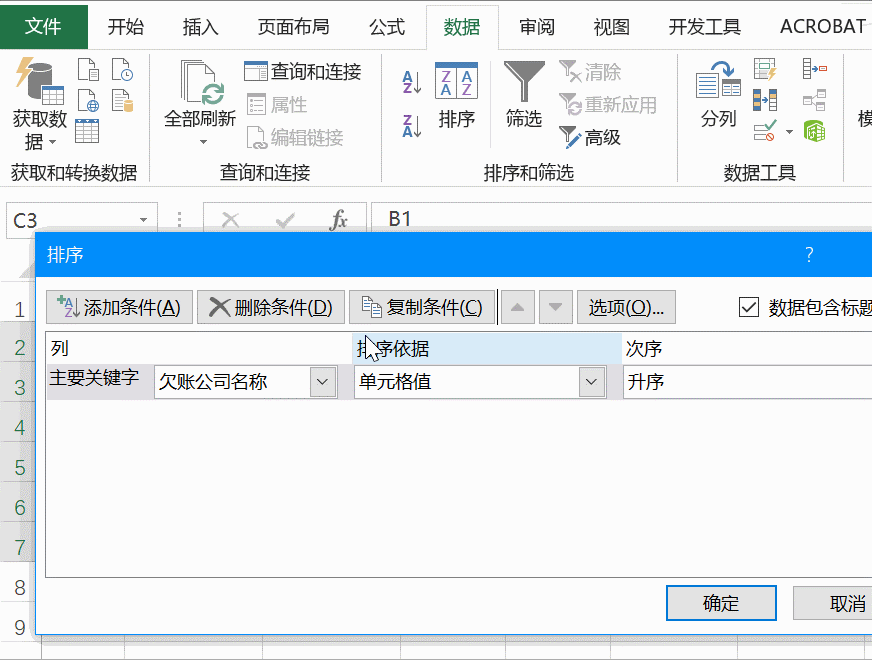
04
带有合并单元格的排序
在Excel中,除了正常的排序以外,有时候还会对带有合并单元格的数据进行排序。如下图所示:

关注公众号,回复666
赠送职场超实用Excel模板1000例
覆盖日常学习、工作的真实场景
一键套用,省时省力

-
最新内容
-
热门文章